10Gbpsの光回線を有線LANで利用するには、10Gbps対応のLANポートを搭載したパソコンが必要です。
しかし2025年現在、市場に出回っているパソコンの多くは、2.5Gbpsまたは1Gbps対応のLANポートを搭載したモデルが主流です。そのため、10Gbps対応のLANカードを自分で取り付ける必要があります。
パソコンのメンテナンスや改造の経験がない方にとって、LANカードの取り付けは不安を感じる作業です。「失敗したらどうしよう…」と、なかなか実行に踏み切れない人もいるかもしれません。
そこで、本記事では10Gbps対応のLANカードを取り付ける方法を解説していきます。
パソコンに詳しくない人でも迷わないように写真マシマシで解説していますので、ぜひ最後まで読んでいってください。
パソコンのパーツを自分で交換・増設すると、メーカー保証が無効になる場合があります。気になる方は事前にメーカーに確認しましょう。
10Gbps対応のLANカードを取り付け可能なパソコン【ポイント3つ】
まずは、お使いのパソコンが10Gbps対応のLANカードを取り付け可能か確認する方法を解説します。
物理的にLANカードが取り付けられない、または通信速度が改善されないといったトラブルを避けるために、事前に下記3つのポイントを確認しておきましょう。
少しだけ専門用語が登場しますが、内容はむずかしくありません。一緒に解説しながら進めますので、安心してついてきてください!
① マザーボードにアクセスできるか
LANカードはパソコンの基盤である「マザーボード」に取り付けます。そのため、まずはお使いのパソコンでマザーボードにアクセスできるかどうかを確認しましょう。
一般的なPCメーカー製や、BTOメーカー1製のデスクトップパソコンでは、ケースを開けるだけで簡単にマザーボードにアクセスできる構造が多いです。
一方、ノートパソコンは衝撃やホコリから本体を保護するために密閉構造が採用されているので、手軽にマザーボードへアクセスすることができません。
ノートパソコンを使っている人はLANアダプタを検討しよう
「どうしてもノートパソコンで10Gに有線接続したい!」という場合には、LANカードと比べて費用は高くなりますが、LANアダプタという選択肢がありますのでご紹介しておきます。
10Gbps対応のLANアダプタ
Thunderbolt 32を搭載したノートパソコンであれば、10Gbps対応LANアダプタで有線LAN接続が可能です。
お使いのノートパソコンのUSB規格は、メーカーの製品ページやマニュアルで確認しましょう。わからない場合は、メーカーへ直接問い合わせてみるのがおすすめです。
② PCI Expressの空きスロットがあるか
パソコンのマザーボードにアクセスできたら、次はLANカードを接続するための「PCI-Express3」スロットに空きがあるかを確認します。
少しだけPCI Expressの説明が続きますが、10Gbps対応LANカードの性能を引き出せるかに関わる重要なパートなので、頑張って着いてきてください!
それでは、以下の写真を参考にして、お使いのパソコンのマザーボードにPCI Expressの空きスロットがあるかを確認してみてください。

写真内の青枠と赤枠でスロットの長さが違いますが、PCI Expressのレーン数の違いによるものです。「x」の後に続く数字が高いほどデータの転送速度が速くなります。(現在の主流は x1、x4、x8、x16 の4種類)
写真にはx1とx16のスロットが映っていますが、x4とx8はその中間の長さです。ただし、一部のマザーボードでは、見た目が「x16スロット」の長さでも性能が「x8」や「x4」の場合があります。
それぞれ下位互換性があるため、例えば「PCI Express(x16)」スロットに「PCI Express(x4)」規格のLANカードを接続することも可能です。
10Gbps対応のLANカードは、写真と同じ「PCI Express(x4)」規格のものが主流です。そのため、お使いのパソコンのマザーボードにPCI Express(x4)以上の空きスロットがあれば、ひとまずOK!
パソコンによってはPCI Expressの「バージョン」チェックを!
2025年時点で、PCI Expressは1.0から7.0までのバージョンがあり、新しいほどデータ転送速度が速くなります。PCI Expressのバージョンは「PCI Express 1.0」や「PCI Express 4.0」などの形式で表記します。
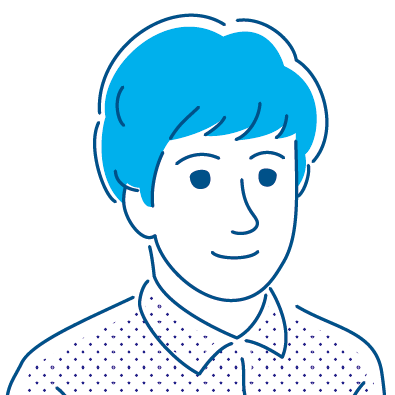
詳細は省きますが、10Gbps通信を行うためにはPCI Express 2.0の4レーン以上、つまり「PCI Express 2.0(x4)」以上の性能が必要です。
PCI Express 2.0は20年ほど前(2007年1月)に制定された規格のため、大半のパソコンでは条件を満たしている可能性が高いです。ただし、長期間使用しているパソコンやローエンドPCの場合、古いバージョンのPCI Expressである可能性もあるため、念のため確認することをおすすめします。
PCI Expressのバージョンは、マザーボードの説明書で確認するほか、型番をインターネットで検索したり、メーカーに直接問い合わせるなどして調べましょう。
③ ブラケットのサイズが合っているか
最後に、パソコンの拡張スロット(ブラケット)のサイズが一般的なLANカードに対応しているか確認しましょう。一部の独自規格で作られたパソコンなどは市販のLANカードが取り付けられない場合があるため、注意が必要です。
一般的なLANカードには「標準ブラケット」と「ロープロファイルブラケット」の2種類が同梱4されています。購入時点では標準ブラケットが装着されており、必要に応じて付属のロープロファイルブラケットに交換できます。
パソコン側のブラケットサイズは、取扱説明書やメーカーサイトなどで調べます。情報が見つからない場合は、スロットカバーを1枚外してメジャー等で測りましょう(手順はスロットカバーを外すを参照してください)
10Gbps対応LANカードを取り付ける方法
それでは、10Gbps対応LANカードをパソコンに取り付ける方法をご紹介していきます。
説明に使用するBUFFALO製の「LGY-PCIE-MG2」は、他メーカーの10Gbps対応LANカードにも多く採用されているPCI Express(x4)規格のため、他の機種を購入された場合でも参考にしていただける内容です。
パソコンのパーツ増設がはじめての方でも安心して作業を進められるよう、写真を交えながら丁寧に解説します。むずかしい作業は一切ありませんので、焦らずに進めていきましょう!
パソコンにLANカードを取り付ける手順
以下の流れに沿って解説していきます(細かく説明しているので工程が多く感じるかもしれませんが、慣れてしまえば10分も掛からない作業です)。
- ドライバーをダウンロードする
- パソコンの電源を切り、コード類を全て抜く
- パソコンケースのサイドパネルを外す
- スロットカバーを外す
- PCI ExpressスロットにLANカードを取り付ける
- ケースのサイドパネルを取り付け、コード類を接続する
- ドライバーをインストールする
それでは①から順を追って解説していきます。
①ドライバーをダウンロードする
はじめに、LANカードのドライバー5をメーカーの公式サイトからダウンロードしておきます。
- ラベル「LANカードの型式 ドライバー」で検索
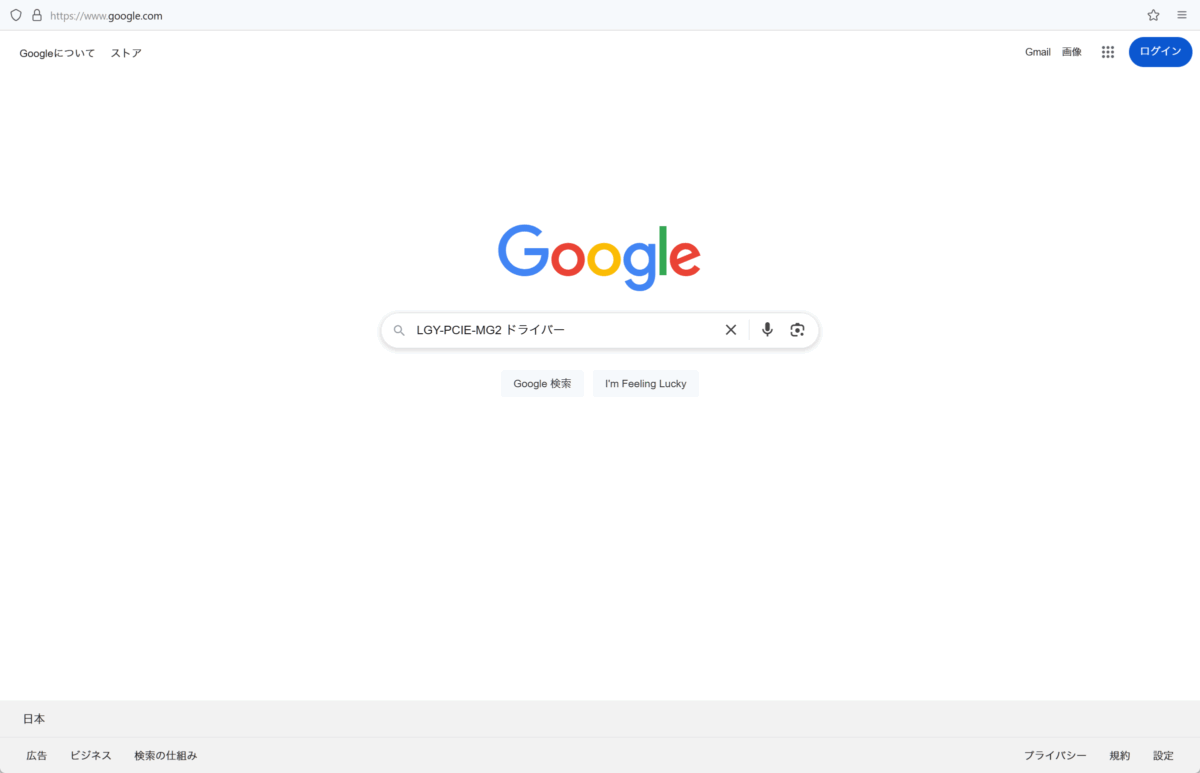
Googleで「LANカードの型式 ドライバー」と検索する ※ 例と同じBUFFALOのLGY-PCIE-MG2を取り付ける方は、こちらをクリックすると検索の手間を省略できます。
- ラベル
- ラベル
- ラベル
② パソコンの電源を切り、コード類を全て抜く
ここから実際にLANカードを取り付けていきます。まずはパソコンの電源を切り、コード類(電源ケーブル・ディスプレイケーブル・USBケーブルなど)を全て本体から抜いてください。
パソコンでご覧の方は、こちらのQRコードをスマホなどで読み取ると、記事の続きがご覧いただけます。
③パソコンケースのサイドパネルを外す
続いてパソコンケースのサイドパネルを外します。
通常、パソコンのサイドパネルは背面のネジで固定されています(例外もありますが)。上下のネジを外すことで、簡単にパネルを取り外せます。
パネルの固定がネジ式じゃない場合は、お持ちのパソコンの取扱説明書やメーカーサイトを確認のうえ作業を行ってください。
④ スロットカバーを外す
サイドパネルを外した後は、背面の拡張スロット周りの作業に移ります。LANカードを取り付けるスロットカバーを外すため、補助カバーを取り外しましょう。
※お持ちのパソコンに補助カバーが付いていない場合は飛ばしてください。
補助カバーを取り外した後は、「LANカードを取り付けるPCI Expressスロット」に対応する位置のスロットカバーを外します。

今回の例では、下から3つ目のスロットカバーの位置にLANカードを取り付けます。
取り外したネジは次の工程で使用するため、無くさないように注意してください。スロットカバーは使用しないため、大切に保管しておきましょう。
⑤ LANカードをPCI Expressスロットに取り付ける
続いて、先ほど取り外したスロットカバーの位置にLANカードを持っていき、PCI Expressスロットに取り付けます。

上の写真のように、LANカードの端子部分よりPCI Expressスロットの方が長い場合は、スロット側の突起とLANカード側の切り込みの位置が合うように取り付けてください。
LANカードを固定できたら、④で外した拡張スロットの補助カバーを取り付けましょう。
⑥ ケースのサイドパネルを取り付け、コード類を接続する
ここまででLANカードの取り付け自体は終了です!パソコンケースのサイドパネルを取り付けて、コード類を接続しましょう。
⑦ ドライバーをインストールする
最後に、パソコンの電源を入れ、①でダウンロードしたドライバーをインストールしましょう。
※今回はBUFFALO製の「LGY-PCIE-MG2」を例に進めています。
- ラベル
- ラベル
- ラベル
これで10Gbps対応LANカードの取り付けは完了です。お疲れ様でした!あとは、高速通信を存分にお楽しみください。
10GbpsのLANカードを取り付けたのに回線速度が変わらない原因
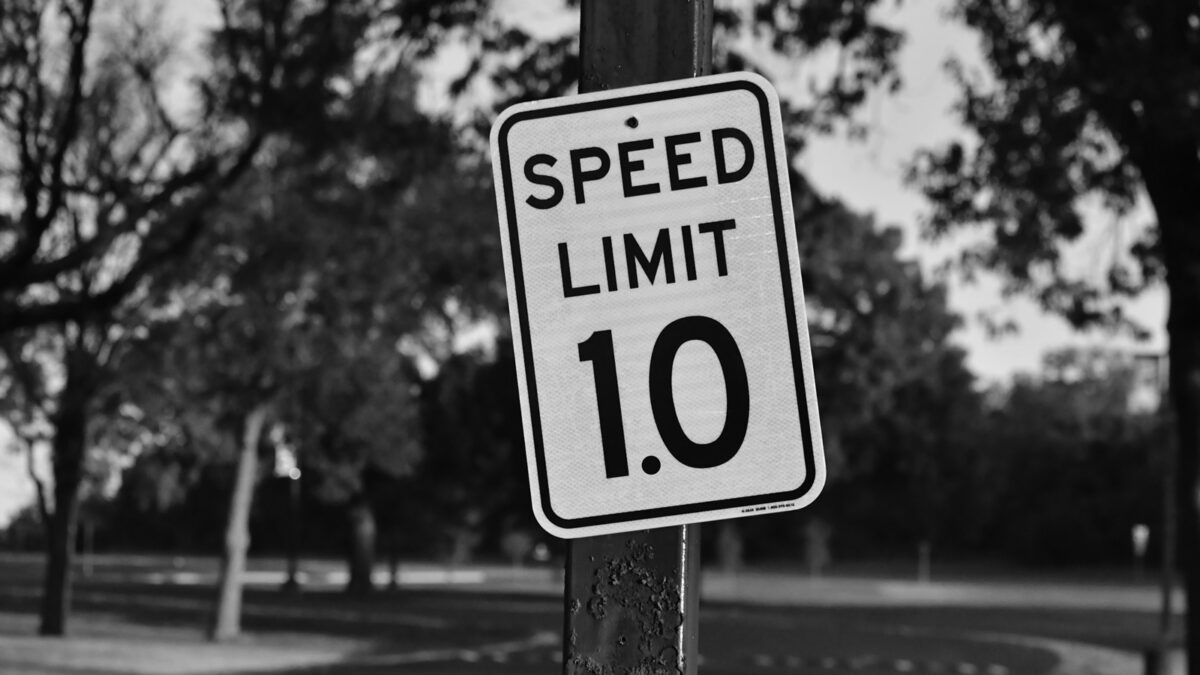
10Gbps対応のLANカードを取り付けたにもかかわらず回線速度が変わらない場合、考えられる原因はいくつかあります。まずは、以下の3つのポイントを確認してみてください。
LANカード以外のネットワーク機器も全て10Gbpsに対応している?
10Gbpsの通信を有線LANで利用するには、ネットワーク経路上のすべての機器が10Gbps対応である必要があります。
「使用している機器が10Gbpsに対応しているかわからない」という人は以下の記事を参考にして、ご自宅のネットワーク機器が10Gbpsに対応しているか確認してみましょう。
パソコンが10Gbpsに対応しているか、改めて確認しよう
取り付けたLANカードのPCI Expressスロットが、10Gbpsのデータ転送に対応していない可能性があります。詳しくは、本記事の中層にあるパソコンによってはPCI Expressの「バージョン」チェックを!の項目を確認してみましょう。
10Gbps光回線の契約をしている?
10Gbps光回線サービスを利用するためには、10Gプランの光回線サービスを契約する必要があります。
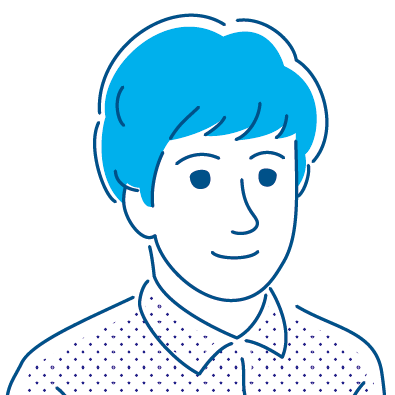
10Gbps対応のネットワーク機器を揃えたとしても、従来の1Gbps回線の契約のままでは速度は変わりません!
光回線サービスの種類が多く迷うかもしれませんが、僕はキャッシュバック金額の大きいGMOとくとくBBの10ギガプランを選びました。
また、大手3キャリアの携帯電話回線を利用している人は、それぞれ対応する事業者のサービスを選ぶことで、割引キャンペーンを活用できるためお得です。
※10G回線の提供エリアは各サイトでご確認ください
初めて10G光回線を契約する場合、開通工事が必要になります。繁忙期(3〜5月頃)は、契約後の工事日が2ヵ月以上先になるケースもあるため、できるだけ早く利用を開始したい場合は、余裕を持って申し込むことをおすすめします。
10G対応LANカードの取り付け完全ガイドまとめ
本記事では10Gbps対応LANカードを取り付ける方法を解説しました。
はじめて自分でLANカードを取り付けるときは誰でも不安に感じるものです。しかし、この記事の内容を参考にして、落ち着いて進めれば、それほど難しい作業ではないことがお分かりいただけたかと思います。
なかなか実行に踏み切れずにいる人も、この機会にぜひLANカードの取り付けに挑戦してみましょう!以下のLANカードであれば、本記事の内容を参考に取り付けられます。
また、10Gbpsの通信を有線LANで利用するには、ネットワーク経路上のすべての機器が10Gbps対応である必要があります。
まだ10G対応のルーターやLANケーブルを用意していない方は、以下の記事を参考にネットワーク機器を選定してみてください。
それでは良いインターネットライフをお過ごしください。
- Build To Order方式(自分好みのカスタマイズをして注文できる)でパソコンを製造・販売するメーカーのこと。マウス・ドスパラ・サイコムなどが有名。 ↩︎
- IntelとAppleが共同開発した通信規格。見た目はUSB TypeCと同じだが、Thunerbolt 3の方が転送速度が早い(Thunerbolt 3は最大40Gbps、USB Type-Cは最大10Gbps)。 ↩︎
- マザーボードとPCパーツを接続するための規格。「PCIe」や「PCI-E」と表記される場合もある。 ↩︎
- 一部のLANカードにはロープロファイルブラケットが同梱されていない場合があります。
使用予定がある方は、購入前に付属品を確認しましょう。 ↩︎ - パソコンにLANカードを認識させるためのソフトウェア ↩︎









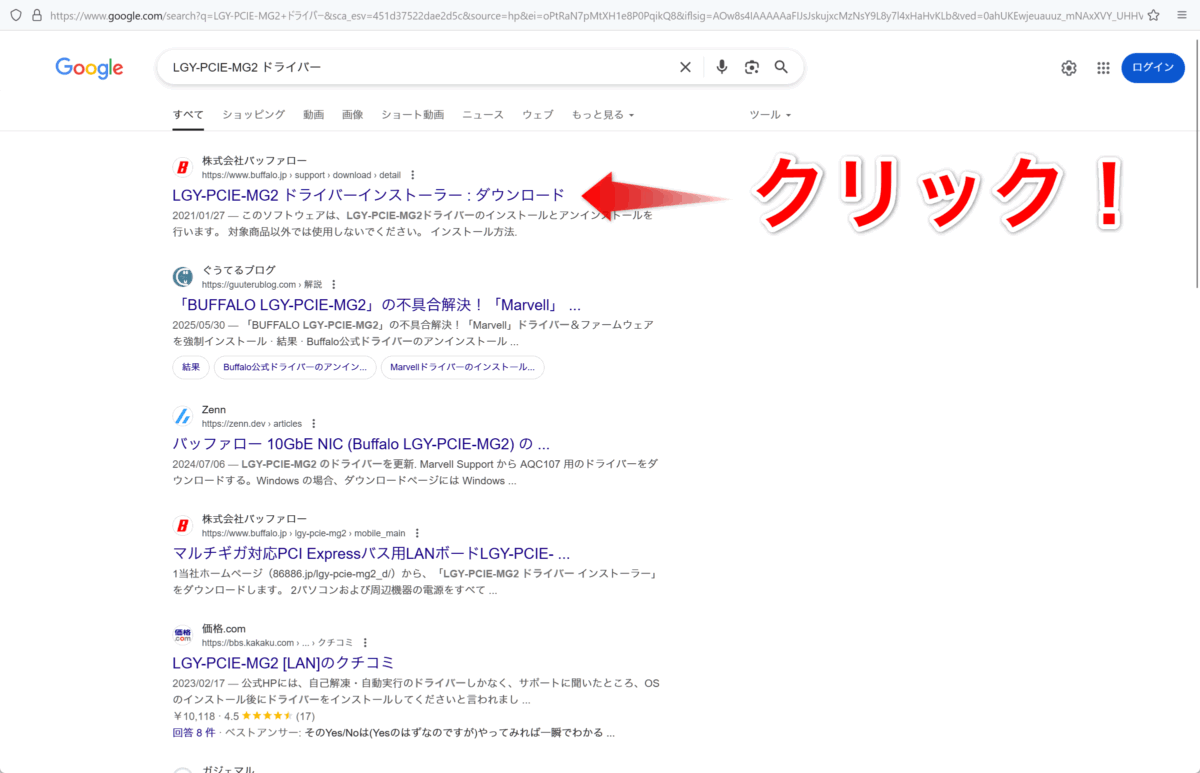
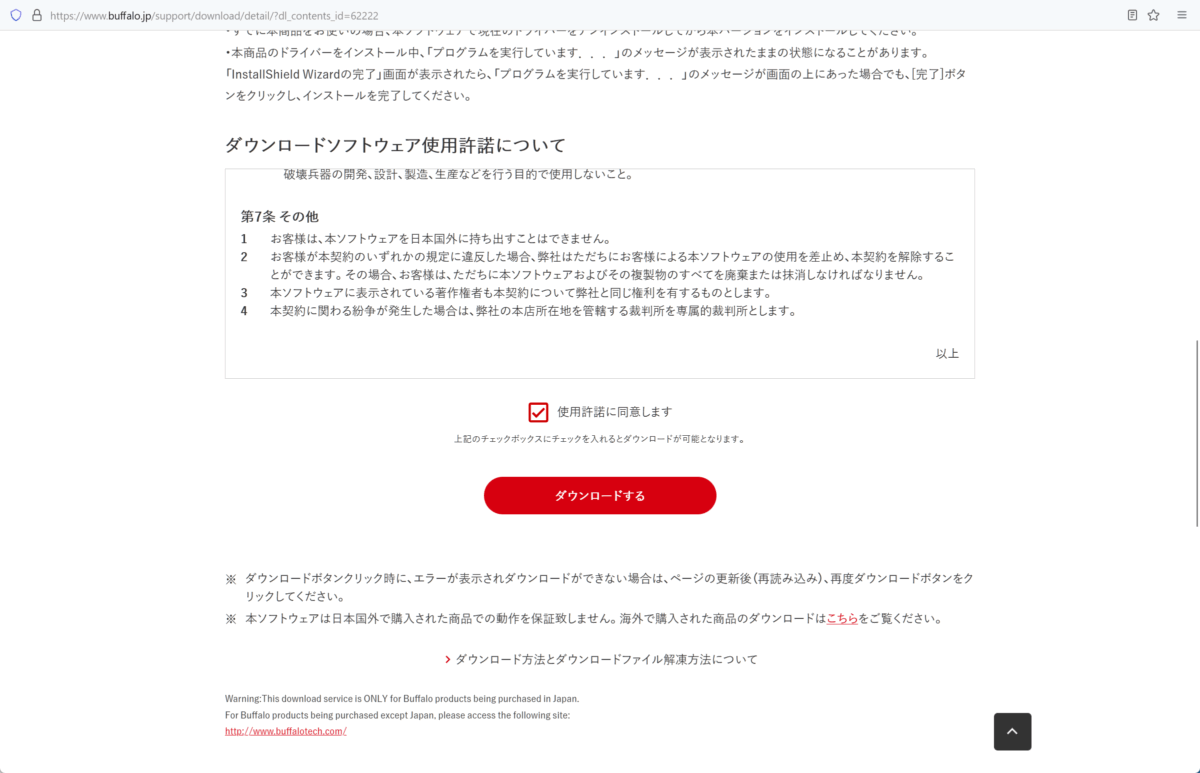
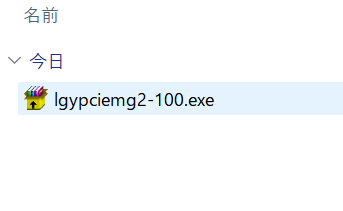














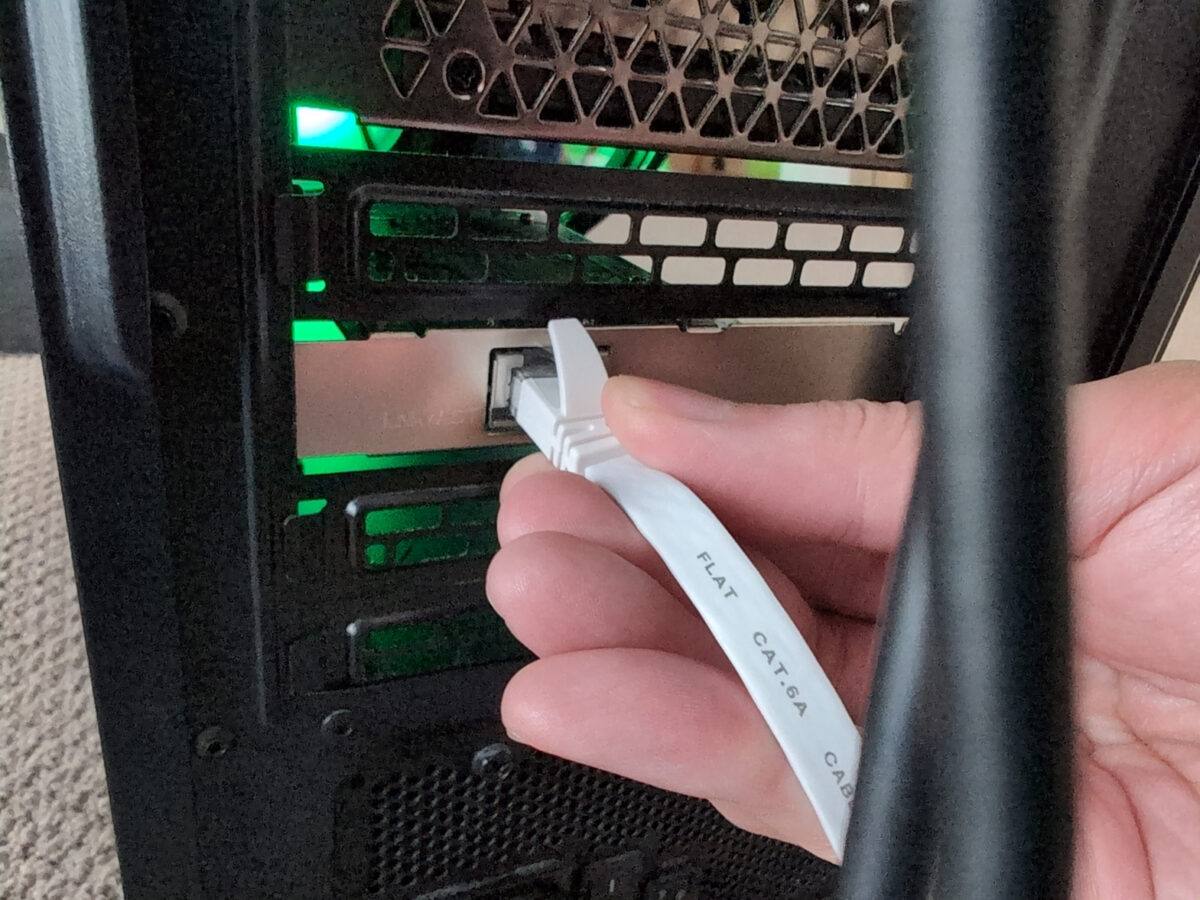

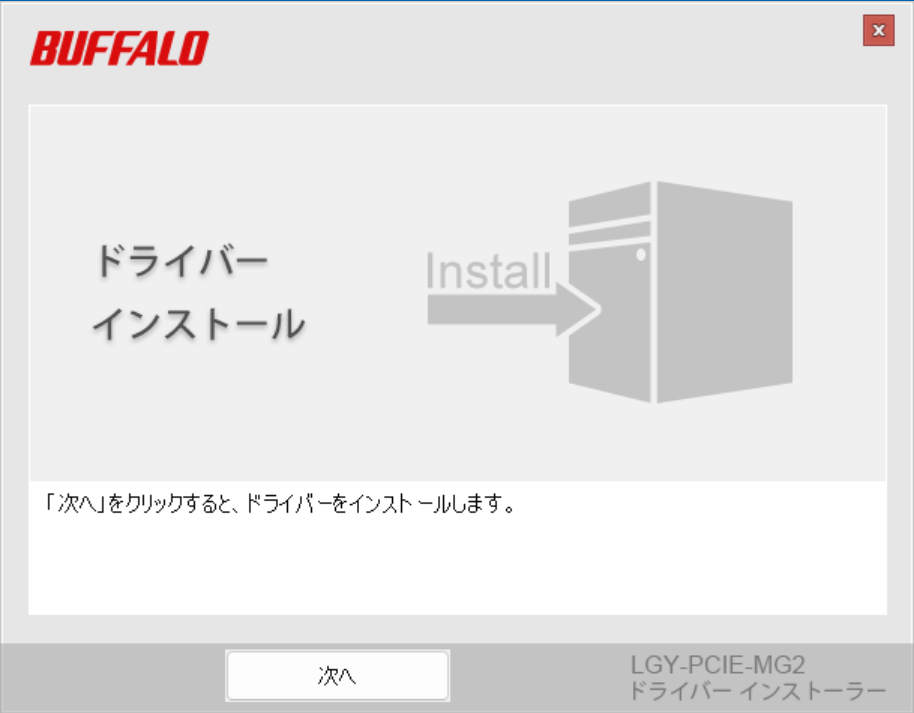
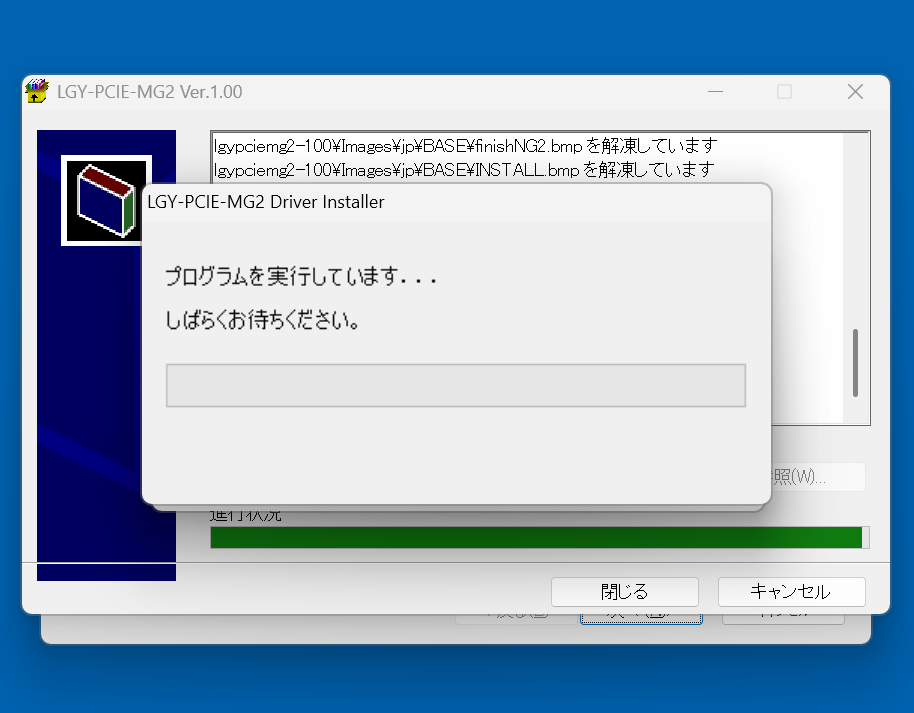
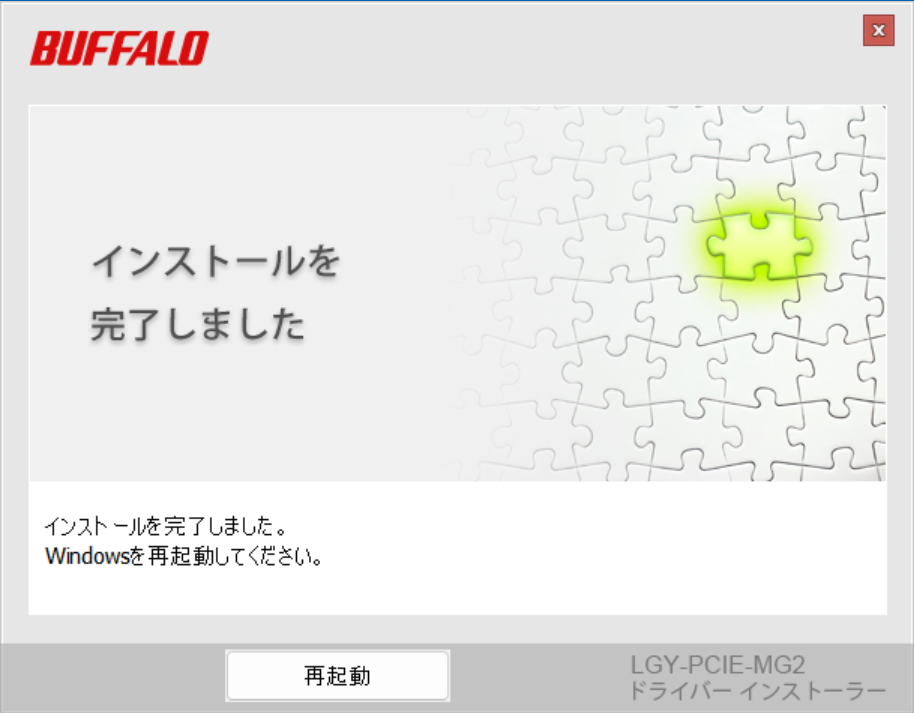


Comments この記事に投稿されたコメント